目录
dir()、 help()


eg
help(torch.cuda.is_available)
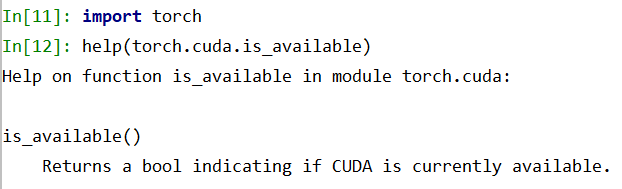
注意要import torch
torch.cuda.is_available不能加括号
pycharm与jupyter比较

Dataset 和Dataloader

from torch.utils.data import Dataset
查看说明:
Dataset??
All datasets that represent a map from keys to data samples should subclass it.
All subclasses should overwrite :meth:__getitem__, supporting fetching a data sample for a given key. Subclasses could also optionally overwrite
:meth:__len__, which is expected to return the size of the dataset by many
:class:~torch.utils.data.Samplerimplementations and the default options
of :class:~torch.utils.data.DataLoader.
每个Dataset类都要继承它
每个Dataset类都要写一个__getitem__方法
可以写__len__方法
示例代码
文件夹目录

from torch.utils.data import Dataset
from PIL import Image
import os
class MyData(Dataset):
def __init__(self,root_dir,label_dir):
self.root_dir = root_dir
self.label_dir = label_dir
self.path = os.path.join(self.root_dir ,self.label_dir )
self.img_path = os.listdir(self.path )
def __getitem__(self, idx):
img_name=self.img_path [idx]
img_item_path=os.path.join(self.root_dir ,self.label_dir ,img_name)
img=Image.open(img_item_path )
label=self.label_dir
return img,label
def __len__(self):
return len(self.img_path )
#创建实例
root_dir='C:\\Users\\10755\\Desktop\\imges'
du_label_dir='都敏俊'
k_label_dir='小K'
du=MyData (root_dir,du_label_dir)
xk=MyData (root_dir,k_label_dir)
print('都教授个数:',len(du))
img,label=du[0]
img.show()
# 数据集拼接
# train_dataset=ants+bees
transform
ctrl+p 可以提示参数
from torch.utils.data import Dataset, DataLoader
from PIL import Image
import os
from torchvision import transforms
class MyData(Dataset):
def __init__(self, root_dir, image_dir, label_dir, transform=None):
self.root_dir = root_dir
self.image_dir = image_dir
self.label_dir = label_dir
self.label_path = os.path.join(self.root_dir, self.label_dir)
self.image_path = os.path.join(self.root_dir, self.image_dir)
self.image_list = os.listdir(self.image_path)
self.label_list = os.listdir(self.label_path)
self.transform = transform
# 因为label 和 Image文件名相同,进行一样的排序,可以保证取出的数据和label是一一对应的
self.image_list.sort()
self.label_list.sort()
def __getitem__(self, idx):
img_name = self.image_list[idx]
label_name = self.label_list[idx]
img_item_path = os.path.join(self.root_dir, self.image_dir, img_name)
label_item_path = os.path.join(self.root_dir, self.label_dir, label_name)
img = Image.open(img_item_path)
with open(label_item_path, 'r') as f:
label = f.readline()
if self.transform:
img = transform(img)
return img, label
def __len__(self):
assert len(self.image_list) == len(self.label_list)
return len(self.image_list)
transform = transforms.Compose([transforms.Resize(400), transforms.ToTensor()])
root_dir = "dataset/train"
image_ants = "ants_image"
label_ants = "ants_label"
ants_dataset = MyData(root_dir, image_ants, label_ants, transform=transform)
image_bees = "bees_image"
label_bees = "bees_label"
bees_dataset = MyData(root_dir, image_bees, label_bees, transform=transform)
tensorboard
Pytorch当中Tensorboard的使用
PyTorch 自带 TensorBoard 使用教程
示例代码
from torch.utils.tensorboard import SummaryWriter
import numpy as np
from PIL import Image
writer = SummaryWriter("logs")
# 会在当前目录下生成logs目录
image_path = "data/train/ants_image/6240329_72c01e663e.jpg"
img_PIL = Image.open(image_path)
img_array = np.array(img_PIL)
print(type(img_array))
print(img_array.shape)
writer.add_image("train", img_array, 1, dataformats='HWC')
# y = 2x
for i in range(100):
writer.add_scalar("y=2x", 3*i, i)
writer.close()
ctrl+点击函数,可以查看函数具体情况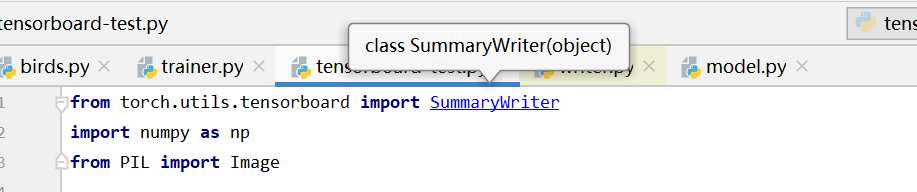

add_scalar
def add_scalar(self, tag, scalar_value, global_step=None, walltime=None):
"""Add scalar data to summary.
Args:
tag (string): Data identifier#标题
scalar_value (float or string/blobname): Value to save#y轴
global_step (int): Global step value to record#X轴
walltime (float): Optional override default walltime (time.time())#时间
with seconds after epoch of event
add_image
def add_image(self, tag, img_tensor, global_step=None, walltime=None, dataformats='CHW'):
"""Add image data to summary.
Note that this requires the ``pillow`` package.
Args:
tag (string): Data identifier
img_tensor (torch.Tensor, numpy.array, or string/blobname): Image data
global_step (int): Global step value to record
walltime (float): Optional override default walltime (time.time())
seconds after epoch of event
Shape:
img_tensor: Default is :math:`(3, H, W)`. You can use ``torchvision.utils.make_grid()`` to
convert a batch of tensor into 3xHxW format or call ``add_images`` and let us do the job.
Tensor with :math:`(1, H, W)`, :math:`(H, W)`, :math:`(H, W, 3)` is also suitible as long as
corresponding ``dataformats`` argument is passed. e.g. CHW, HWC, HW.
数据类型
注意一下
img_tensor (torch.Tensor, numpy.array, or string/blobname): Image data
所需的数据类型
以 PIL中的Image.open(image_path)
打开的图像是不满足要求的
可以print(type(img))
查看文件类型
转换成numpy型
np.array(img)
shape
默认为:(3, H, W)
若不是 需要加dataformats
显示
writer.add_image(“train”, img_array, 1, dataformats=‘HWC’)
train 相当于 图片窗口名
img_array输入文件
1步数

继续加载一张图:
writer.add_image(“train”, img_array, 2, dataformats=‘HWC’)

新开窗口:
writer.add_image(“小k”, img_array, 1, dataformats=‘HWC’)

打开tensorboard
pycharm terminal 输入
tensorboard --logdir=logs
注意空格不能漏,
logdir=事件文件所在文件夹名

更换打开端口:
tensorboard --logdir=logs --port=6007
自带的浏览器可能打不开
复制链接到其他览器再打开
No dashboards are active for the current data set

解决方案
若是还不行 再重新运行下代码 再打开
重复运行代码
新产生的图像会在上个图像基础上显示
解决方法:
把logs里的文件都删掉
ctrl+c关闭窗口
再重新运行 打开窗口
按住ctrl选选中多个文件






















 710
710











 被折叠的 条评论
为什么被折叠?
被折叠的 条评论
为什么被折叠?








